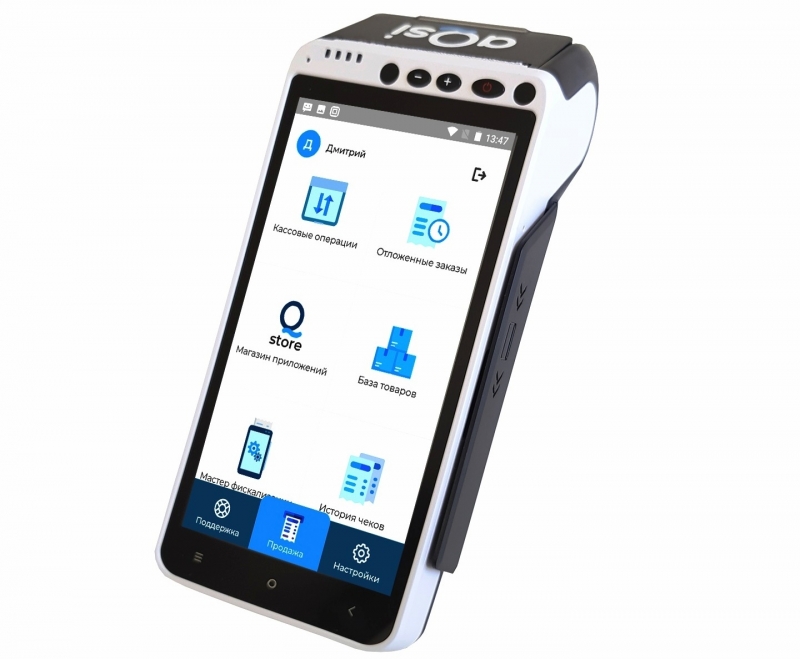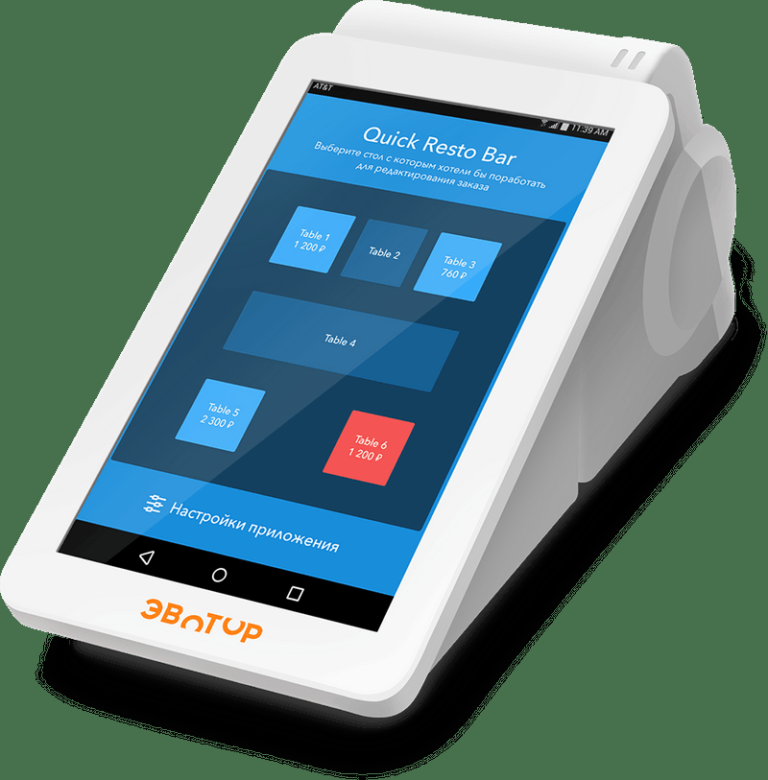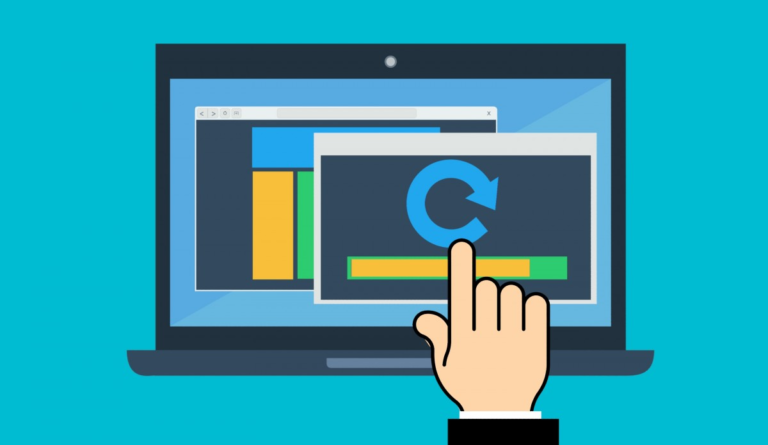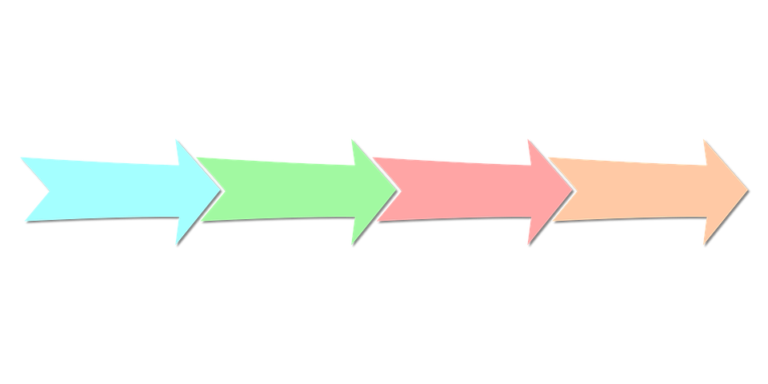Инструкция кассира для ККТ Aqsi (АКСИ)
| Открытие смены | 1. Выберите раздел «Кассовые операции» в главном меню. 2. Нажмите на “Открыть смену” в нижней части экрана. Смена будет открыта. Перед открытием смены убедитесь в корректности даты и времени на кассе. |
|
| Закрытие смены | 1. Выберите раздел «Кассовые операции» в главном меню. 2. Нажмите “Закрыть смену” в нижней части экрана. |
|
| Снятие Х-отчета | 1. Выберите раздел «Кассовые операции» в главном меню. 2. Нажмите на иконку чека в верхнем правом углу. 3. Нажмите распечатать Х-отчет. |
|
| Внесение наличности в кассу | 1. Выберите раздел «Кассовые операции» в главном меню. 2. Нажмите “Внести”. 3. Заполните все поля и нажмите “Внести деньги”. | |
| Изъятие наличности из кассы | 1. Выберите раздел «Кассовые операции» в главном меню. 2. Для изъятия наличных нажмите “Изъять”. 3. Заполните поля и выберите категорию платежа из всплывающего списка. | |
| Продажа товара из базы товаров | 1. Нажмите «Продажа» в главном меню. 2.
Если сканер к кассе не подключен, то выбираем из справочника номенклатуры нужный товар вручную. 3. Если есть сканер, то считываем штрихкод товара или QR–код. 4. После добавления в чек всех необходимых позиций номенклатуры, нажмите кнопку «Оформить чек». 5. На экране появится итоговый список товаров и их цена, а также сумма общего чека. 5. Нажимаем на три точки справа от суммы чека для выбора дальнейших действий: Выбор системы налогообложения для проведения данного чека; Отправка чека на электронную почту или номер телефона; Отложить заказ, который можно будет оплатить позднее; Печать пречека – предварительного чека. Отмена заказа. 6. Нажмите «Оплатить» и выберите способ оплаты: Наличными; Картой; QR-кодом. |
|
| Продажа товара по свободной цене | 1. Нажмите «Продажа» в главном меню.
2. Нажмите кнопку «Оформить чек» (цена равна нулю). 3. Укажите стоимость одной единицы товара, ставку НДС и название номенклатурной позиции. 5. Нажмите кнопку «Сохранить» — товар попадает в чек. Для корректировки количества товара или его удаления из чека нажмите на строку товара. В появившемся окне есть возможность указать скидку в процентах или рублях, изменить количество данного товара, поменять ставку налога или удалить товар из чека. 6.Нажмите кнопку «Оплатить». 7. Выберите способ оплаты. 8. При оплате наличными укажите сумму вносимых денежных средств и нажмите «Печать чека». |
|
| Прием раздельной оплаты | 1. Выберите товар и нажмите кнопку Оплатить.2. На экране выбора способа оплаты, выберите “Разделить оплату”. 3. На следующем экране необходимо :
Указать первый вид платежа и его сумму. 4. Укажите второй вид платежа и сумму. 5.Завершите оплату. |
|
| Продажа маркированного товара | 1.Войдите в режим продажи и выберите товар.
2. Нажмите “Оформить чек”. 3. Отсканируйте маркированный товар (В данный момент, сканирование маркированного товара происходит через сторонний сканер, который подключается при помощи переходника USB на USB type c). После сканирования маркированного товара, процедура продажи не отличается от стандартной. |
|
| Возврат оплаты | 1. Войдите в кассу под пользователем Администратор. 2.На главном экране войдите в раздел “История чеков” и выберите чек который необходимо вернуть. 3. Алгоритм возврата одинаковый для видов оплат “наличными” и “электронными”. Возврат электронными осуществляется только при наличии карты, которой была проведена оплата.
4. После выбора, на экране появится информация по данному чеку, убедитесь что нужно вернуть именно этот чек и нажмите “сделать возврат”. 5. Действуйте согласно указаниям на экране. 6. Касса напечатает чек возврата, а в случае возврата электронными, еще два банковских слипа. |
|
| Прием оплаты картой | 1. Нажмите «Продажа» в главном меню. 2.
Если сканер к кассе не подключен, то выбираем из справочника номенклатуры нужный товар вручную. 3. Если есть сканер, то считываем штрихкод товара или QR–код. 4. После добавления в чек всех необходимых позиций номенклатуры, нажмите кнопку «Оформить чек». 5. На экране появится итоговый список товаров и их цена, а также сумма общего чека. 5. Нажимаем на три точки справа от суммы чека для выбора дальнейших действий: Выбор системы налогообложения для проведения данного чека; Отправка чека на электронную почту или номер телефона; Отложить заказ, который можно будет оплатить позднее; Печать пречека – предварительного чека. Отмена заказа. 6. Нажмите «Оплатить» и выберите способ оплаты: Картой. 9. Вставьте карту в гнездо для приема карт. 10. После обработки карты на экране появится электронная клавиатура, на которой необходимо ввести пин-код карты. 11. После успешного ввода пин-кода на экране появится сообщение об авторизации и следующее сообщение «Заберите карту». 12. Будет напечатан первый слип, для того чтобы напечатать второй слип, нажмите кнопку в нижней части экрана «Печать второго слипа». После печати второго слипа будет напечатан чек, который необходимо отдать покупателю вместе с одним слипом. |